




使用v-for指令可以对数组、对象进行循环,来获取其中的每一个值。
使用v-for指令时,必须使用特定语法alias in expression,其中items是源数据数组,而item则是被迭代的数组元素的别名,具体格式如下:
<div v-for="item in items">
{{item}}
</div>
下面看一个示例,使用v-for指令循环渲染一个数组。
【例2.12】 v-for指令遍历数组(源代码\ch02\2.12.html)。
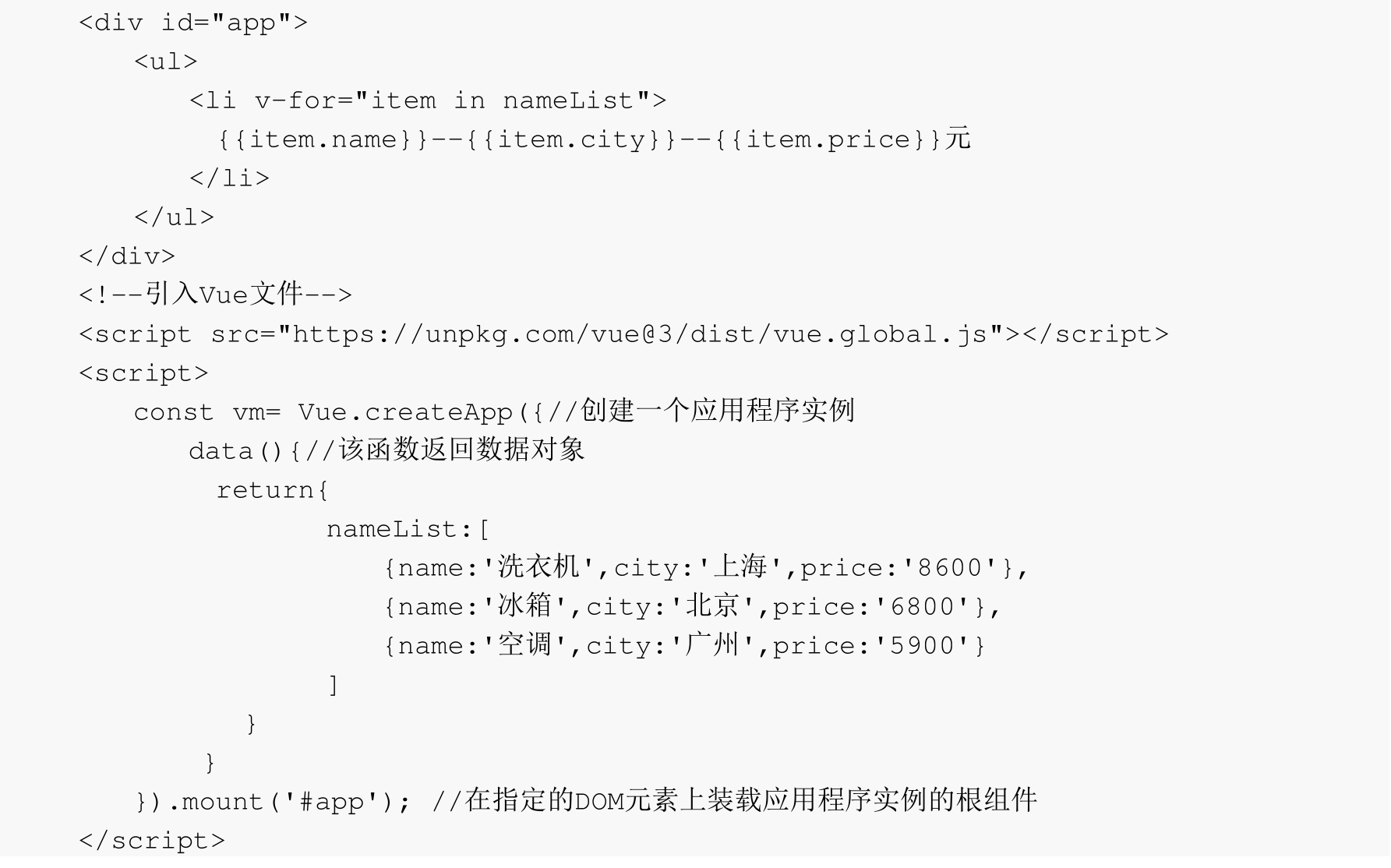
在Chrome浏览器中运行程序,按F12键打开控制台并切换到Elements选项卡,结果如图2-13所示。
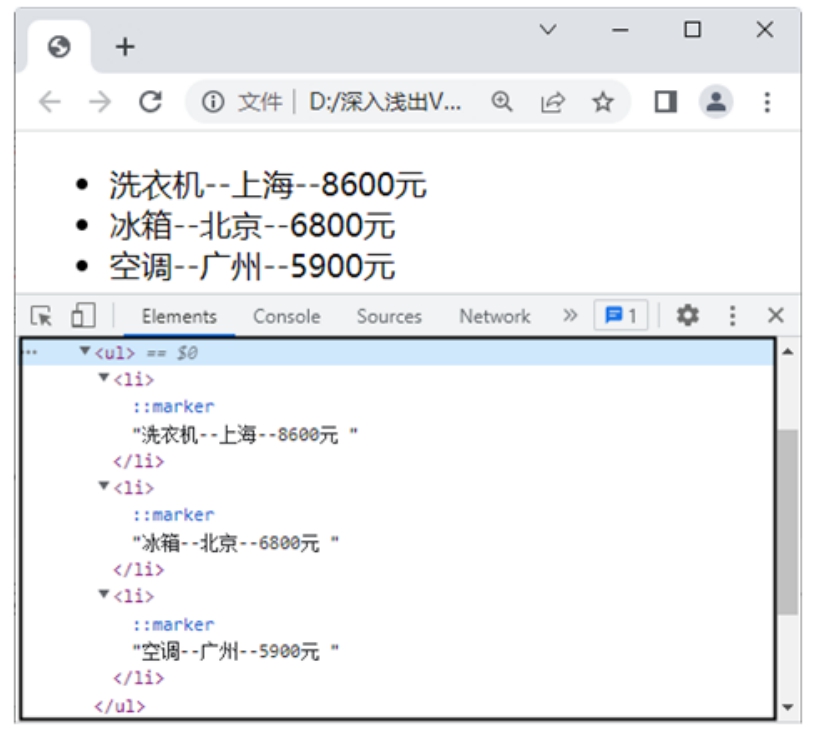
图2-13 v-for指令遍历数组
 v-for指令的语法结构也可以使用of替代in作为分隔符,例如:
v-for指令的语法结构也可以使用of替代in作为分隔符,例如:
<li v-for="item of nameList">
在v-for指令中,可以访问所有父作用域的属性。v-for还支持一个可选的第二个参数,即当前项的索引。例如,修改上面的示例,添加index参数,代码如下:

在Chrome浏览器中运行程序,结果如图2-14所示。
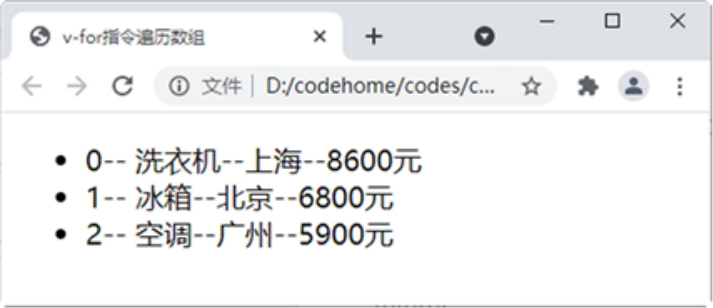
图2-14 v-for指令的第二个参数
遍历对象的语法和遍历数组的语法是一样的:
value in object
其中object是被迭代的对象,value是被迭代的对象属性的别名。
【例2.13】 v-for指令遍历对象(源代码\ch02\2.13.html)。
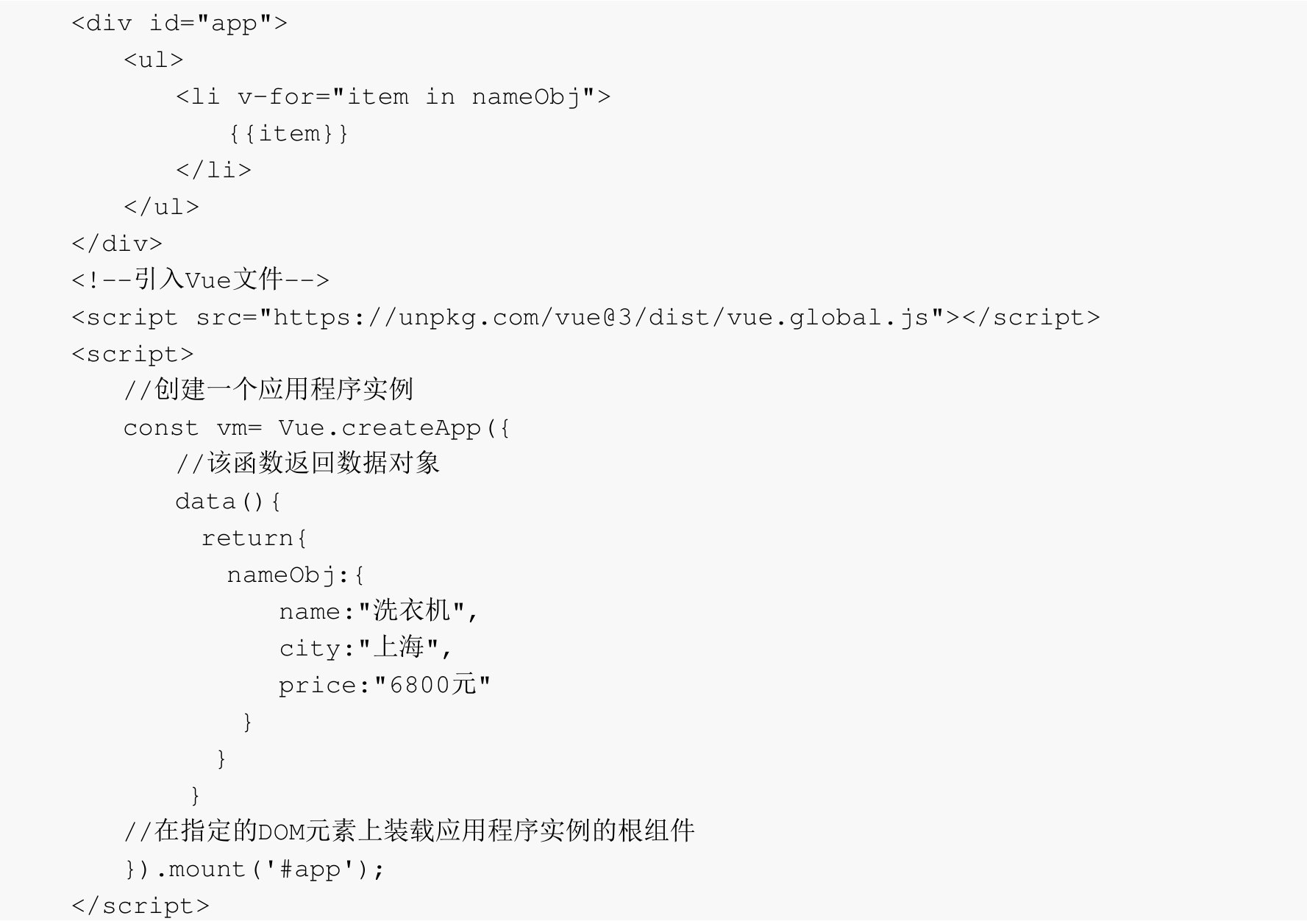
在Chrome浏览器中运行程序,结果如图2-15所示。
还可以添加第二个参数,用来获取键值;要获取选项的索引,可以添加第三个参数。
【例2.14】 添加第二和第三个参数(源代码\ch02\2.14.html)。
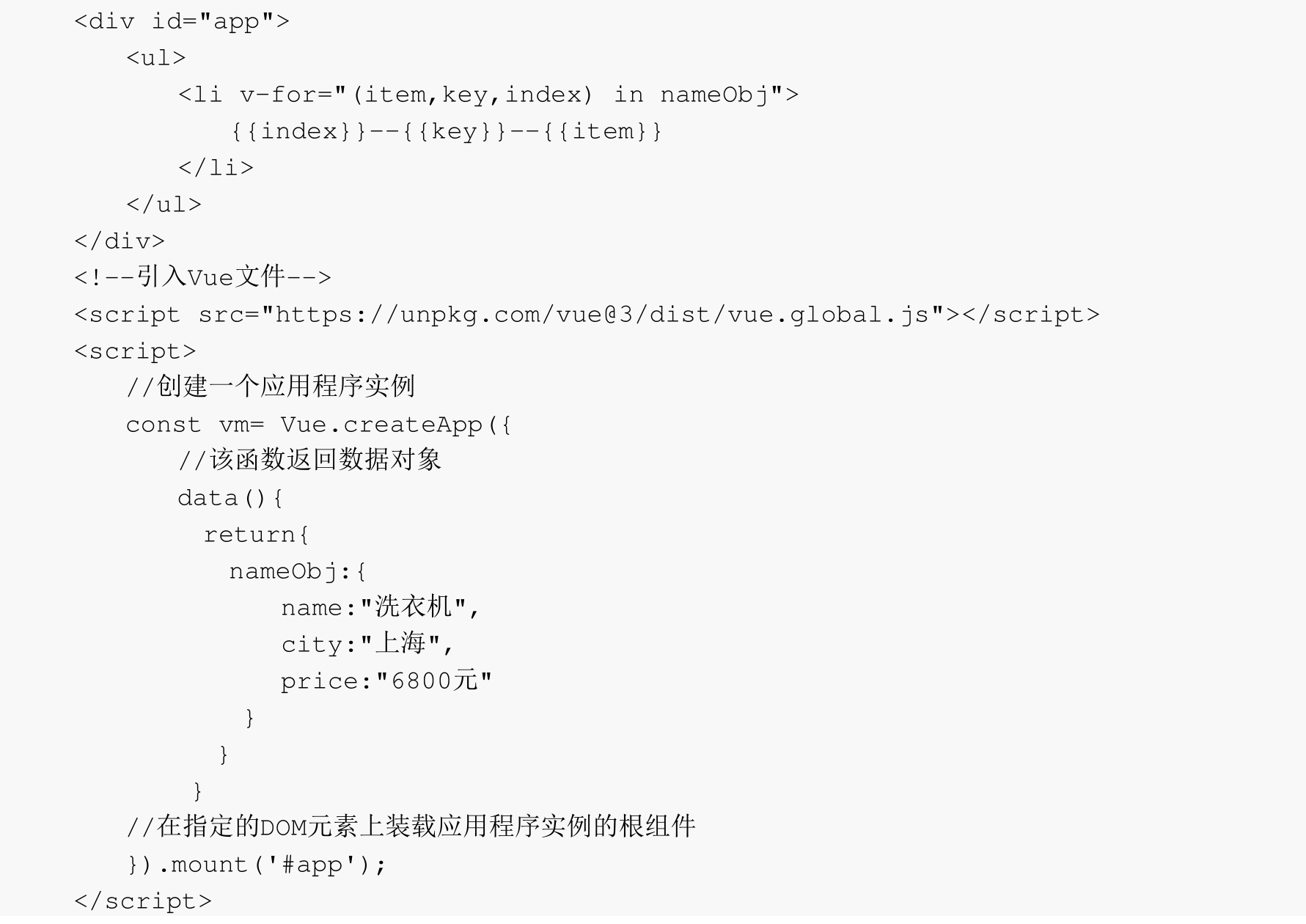
在Chrome浏览器中运行程序,结果如图2-16所示。
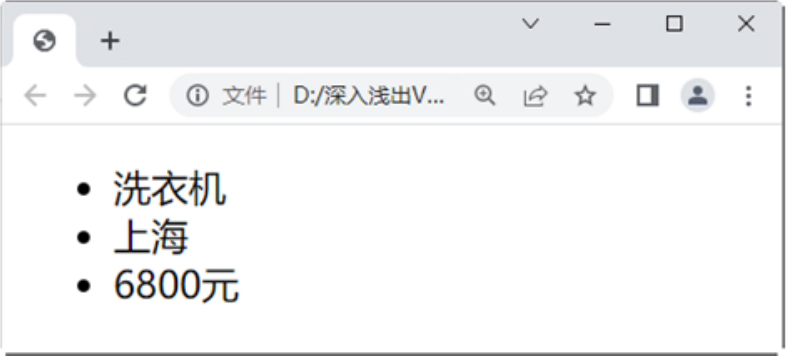
图2-15 v-for指令遍历对象
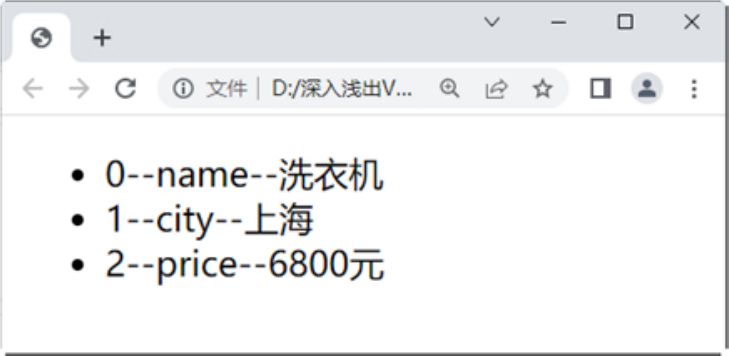
图2-16 添加第二和第三个参数
也可以使用v-for指令遍历整数。
【例2.15】 v-for指令遍历整数(源代码\ch02\2.15.html)。
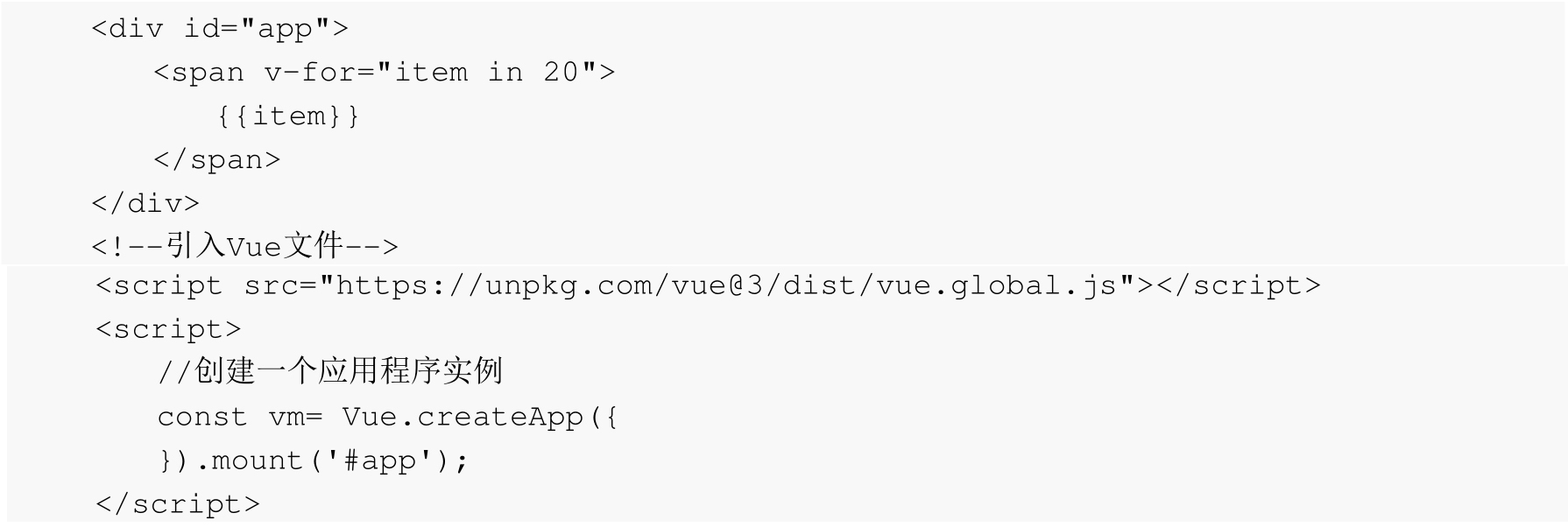
在Chrome浏览器中运行程序,结果如图2-17所示。
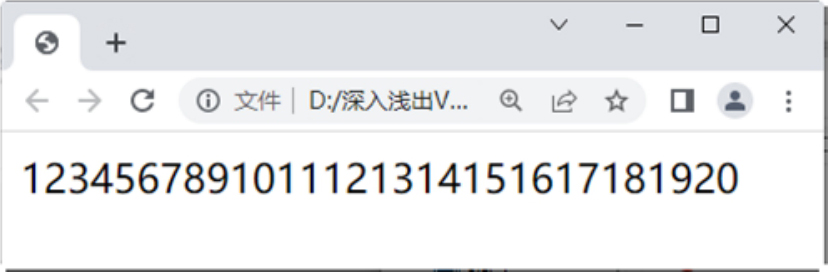
图2-17 v-for指令遍历整数
类似于v-if,也可以利用带有v-for的<template>来循环渲染一段包含多个元素的内容。
【例2.16】 在<template>上使用v-for(源代码\ch02\2.16.html)。
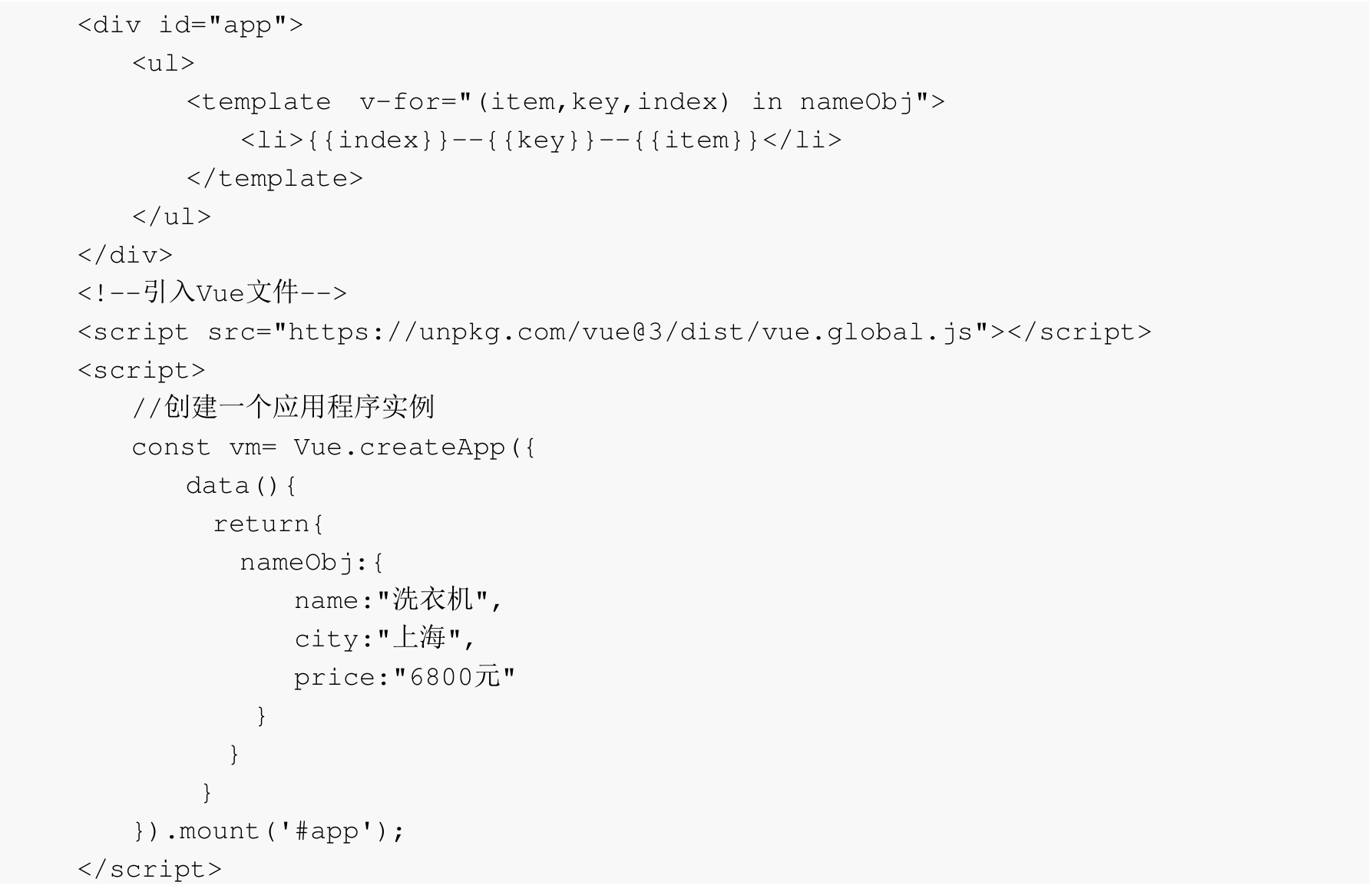
在Chrome浏览器中运行程序,按F12键打开控制台并切换到Elements选项卡,并没有看到<template>元素,结果如图2-18所示。
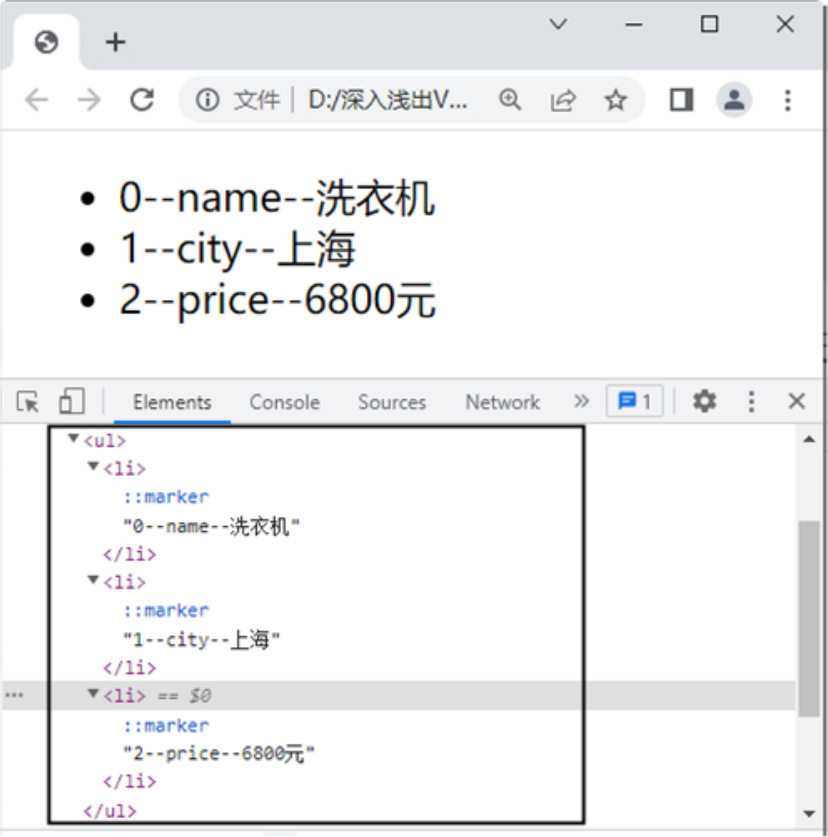
图2-18 在<template>上使用v-for
 template元素一般常和v-for和v-if一起结合使用,这样会使得整个HTML结构没有那么多多余的元素,整个结构会更加清晰。
template元素一般常和v-for和v-if一起结合使用,这样会使得整个HTML结构没有那么多多余的元素,整个结构会更加清晰。
Vue将被监听的数组的变异方法进行了包裹,它们也会触发视图更新。被包裹过的方法包括push()、pop()、shift()、unshift()、splice()、sort()和reverse()。
【例2.17】 数组更新检测(源代码\ch02\2.17.html)。
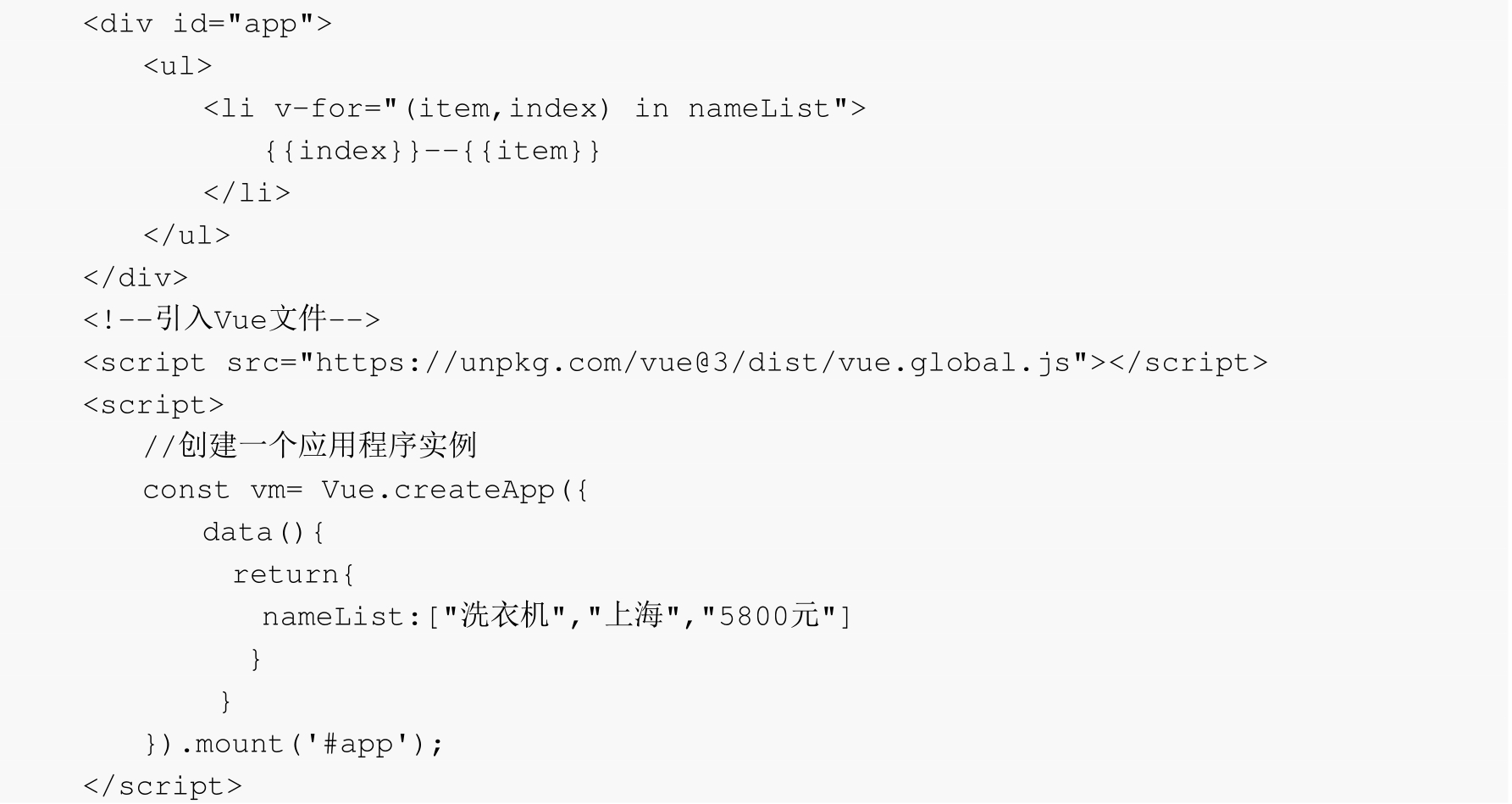
在Chrome浏览器中运行程序,结果如图2-19所示。按F12键打开控制台并切换到Console选项卡,输入vm.nameList.push("1800台"),按Enter键,数据将添加到nameList数组中,在页面中也显示出添加的内容,如图2-20所示。
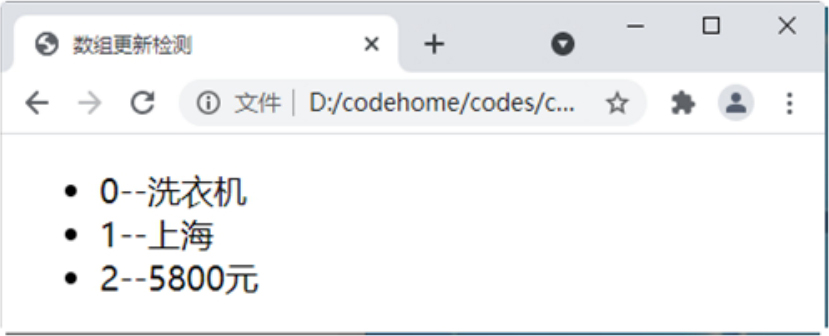
图2-19 初始化效果
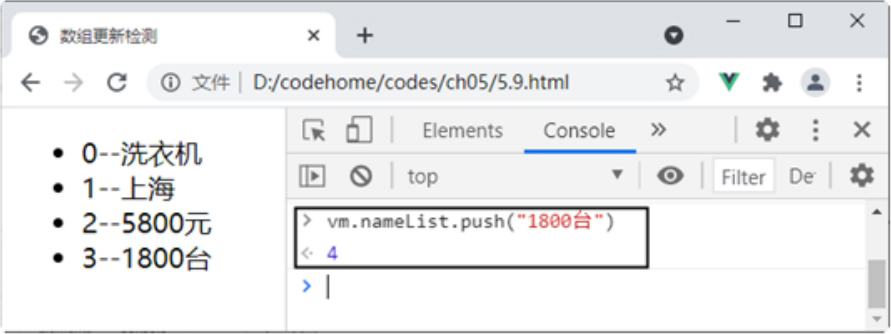
图2-20 修改数据对象中的数组属性
还有一些非变异方法,例如filter()、concat()和slice()。它们不会改变原始数组,而总是返回一个新数组。当使用非变异方法时,可以用新数组替换旧数组。
继续在浏览器控制台输入vm.nameList=vm.nameList.concat(["2600台","畅销版"]),把变更后的数组再赋值给Vue实例的nameList,按Enter键,即可发现页面发生了变化,如图2-21所示。
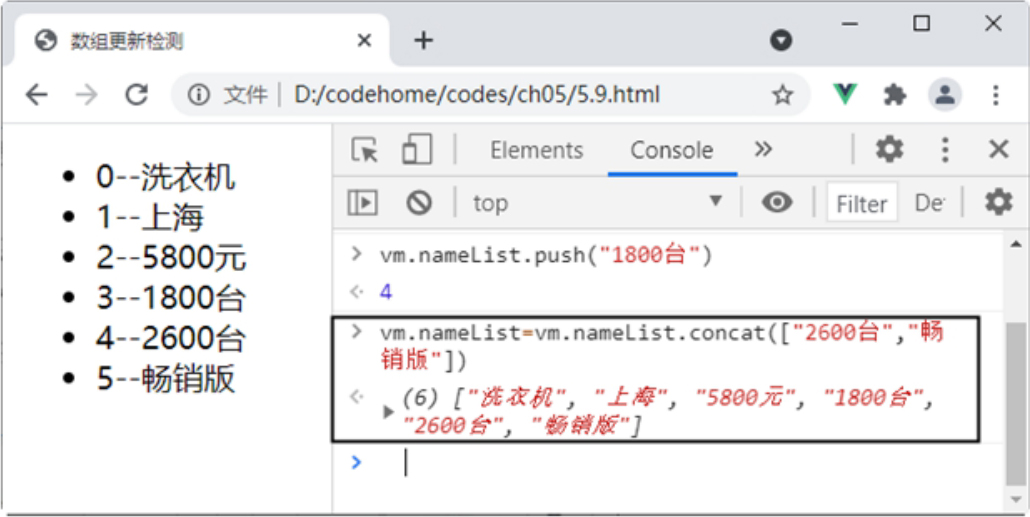
图2-21 使用新数组替换原始数组
可能会认为,这将导致Vue丢弃现有DOM并重新渲染整个列表,但事实并非如此。Vue为了使得DOM元素得到最大范围的重用而实现了一些智能的启发式方法,所以用一个含有相同元素的数组来替换原来的数组,这是非常高效的操作。
在Vue.js 3.x版本中,可以利用索引直接设置一个数组项,例如修改上面的示例:
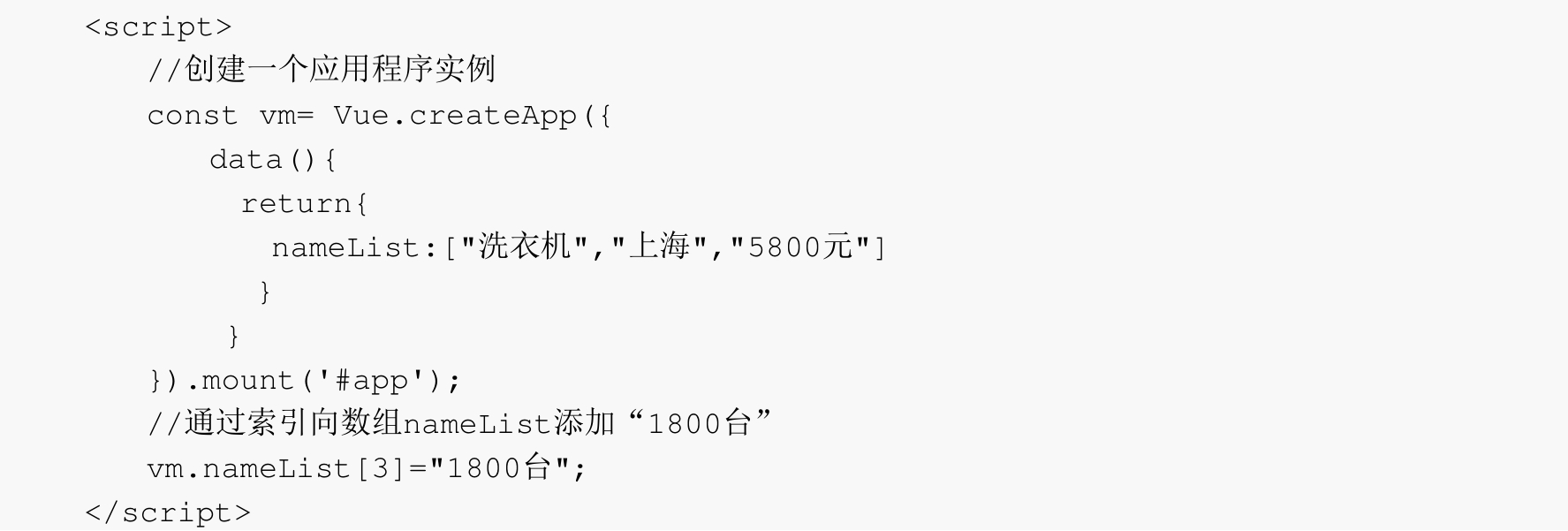
在Chrome浏览器中运行程序,结果如图2-22所示。
从上面的结果可以发现,要添加的内容已经添加到数组中了。另外,还可以采用以下方法:
//使用数组原型的splice()方法
app.nameList.splice(0,0,"畅销版")
修改上面的示例:
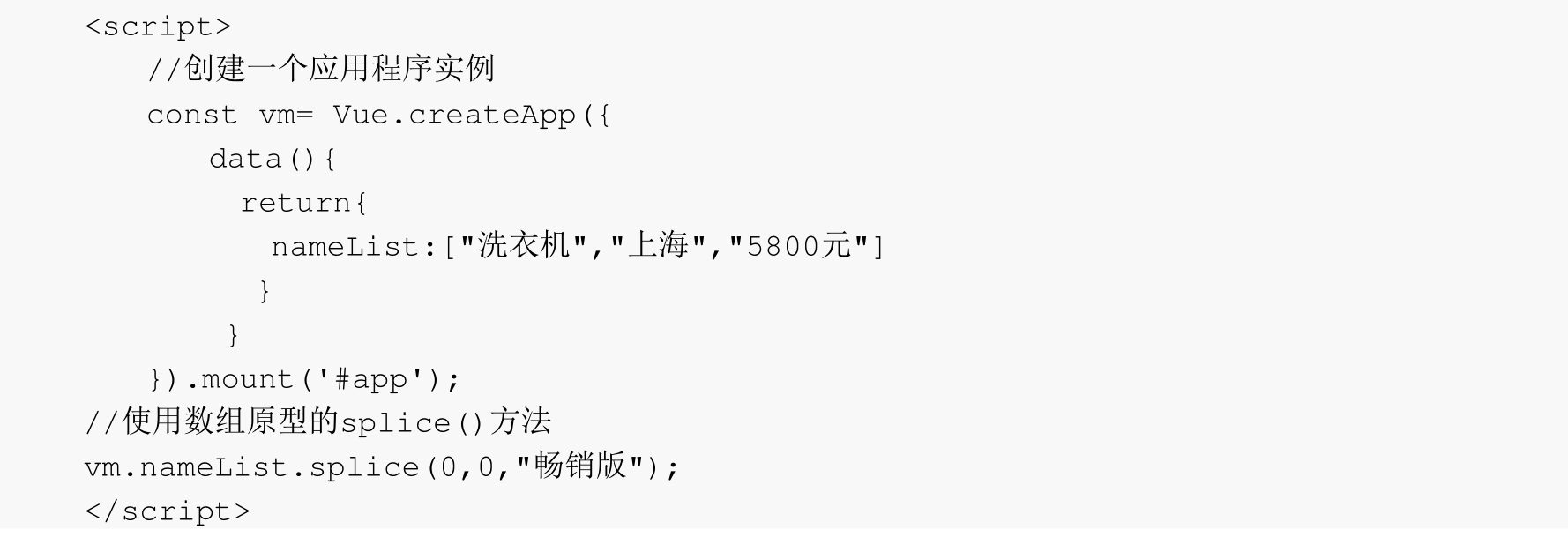
在Chrome浏览器中运行程序,可发现要添加的内容已经在页面上显示,结果如图2-23所示。
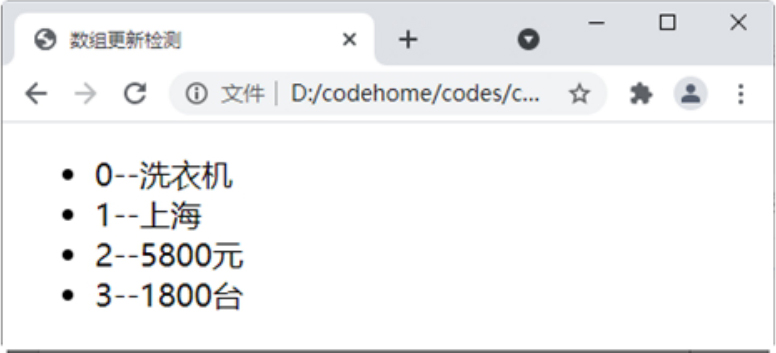
图2-22 通过索引向数组添加元素
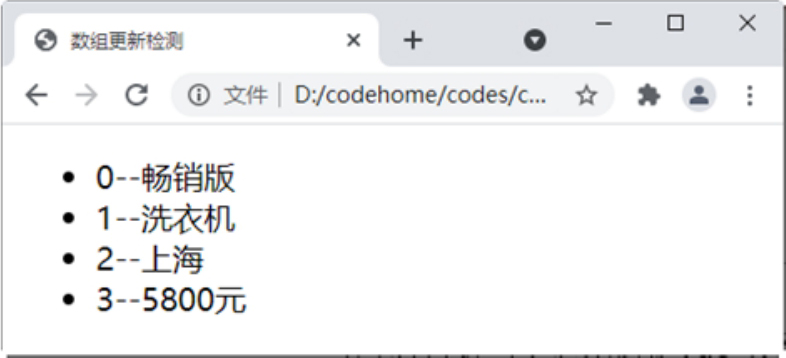
图2-23 使用数组原型的splice()方法
当Vue正在更新使用v-for渲染的元素列表时,它默认使用“就地更新”的策略。如果数据项的顺序被改变,Vue将不会移动DOM元素来匹配数据项的顺序,而是就地更新每个元素,并且确保它们在每个索引位置正确渲染。
为了给Vue一个提示,以便它能跟踪每个节点的身份,从而重用和重新排序现有元素,需要为每项提供一个唯一key属性。
下面我们先来看一个不使用key属性的示例。在例2.18中,定义一个nameList数组对象,使用v-for指令渲染到页面中,同时添加三个输入框和一个“添加”按钮,可以通过按钮向数组对象中添加内容。在示例中定义一个add方法,在方法中在unshift()数组的开头添加元素。
【例2.18】 不使用key属性(源代码\ch02\2.18.html)。
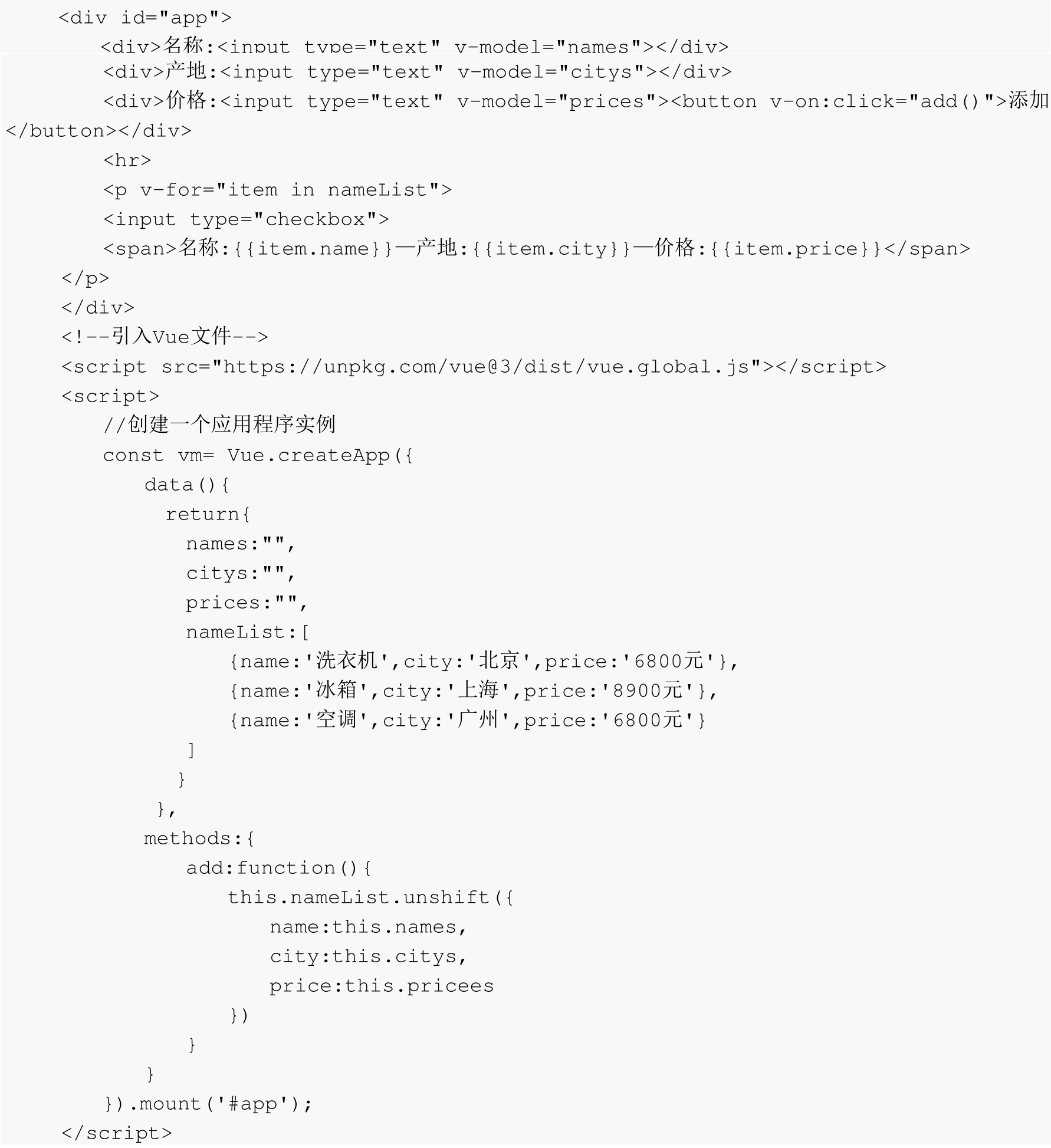
在Chrome浏览器中运行程序,选中列表中的第一个选项,如图2-24所示;然后在输入框中输入新的内容,单击“添加”按钮后,向数组开头添加一组新数据,页面中也相应显示,如图2-25所示。
从如图2-25所示的结果可以发现,刚才选择的“洗衣机”变成了新添加的“电视机”。很显然这不是我们想要的结果。产生这种效果的原因就是v-for指令的“就地更新”策略,只记住了数组勾选选项的索引0,当往数组添加内容的时候,虽然数组长度增加了,但是指令只记得刚开始选择的数组下标,于是就选择了新数组中下标为0的选项。
为了给Vue一个提示,以便它能跟踪每个节点的身份,从而重用和重新排序现有元素,需要为每项提供一个唯一key属性。
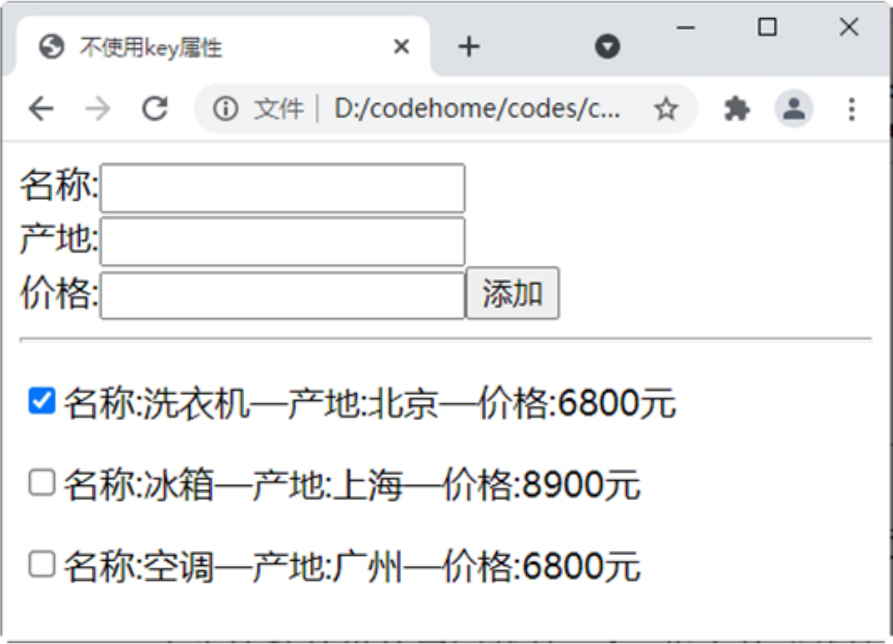
图2-24 输入内容
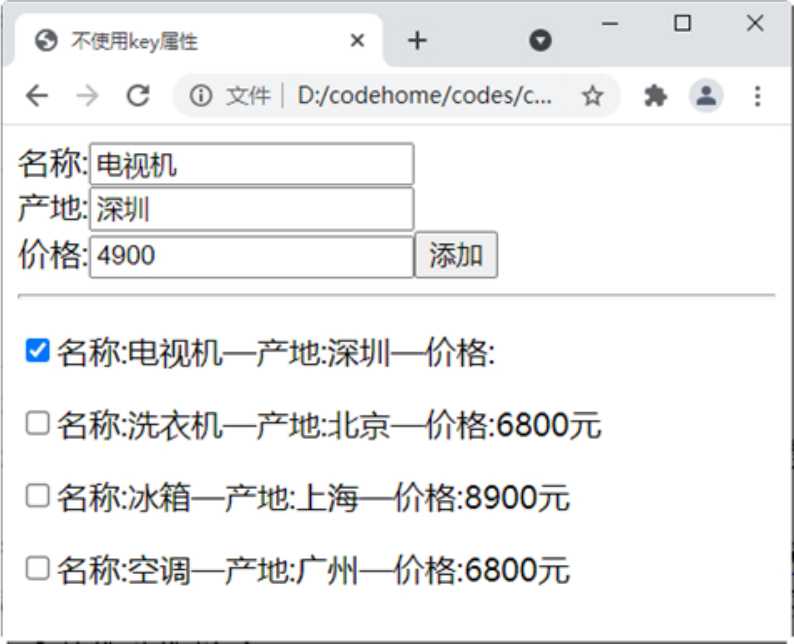
图2-25 添加后的效果
修改上面的示例,在v-for指令的后面添加key属性。代码如下:

此时再重复上面的操作,可以发现已经实现了想要的结果,如图2-26所示。
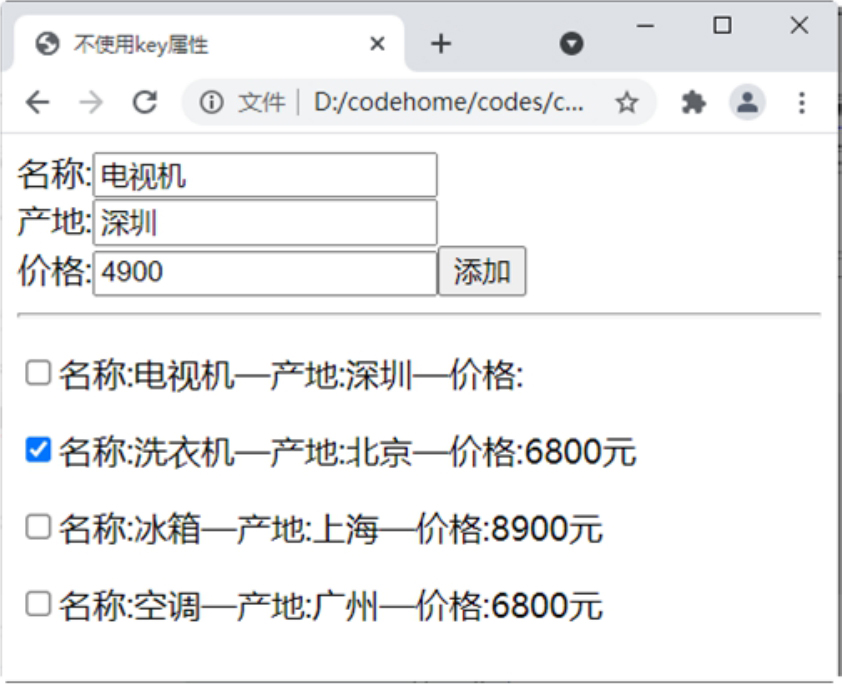
图2-26 使用key属性的结果
在实际开发中,可能一个数组需要在很多地方使用,有些地方是过滤后的数组,而有些地方是重新排列的数组。这种情况下,可以使用计算属性或者方法来返回过滤或排序后的数组。
【例2.19】 过滤与排序(源代码\ch02\2.19.html)。
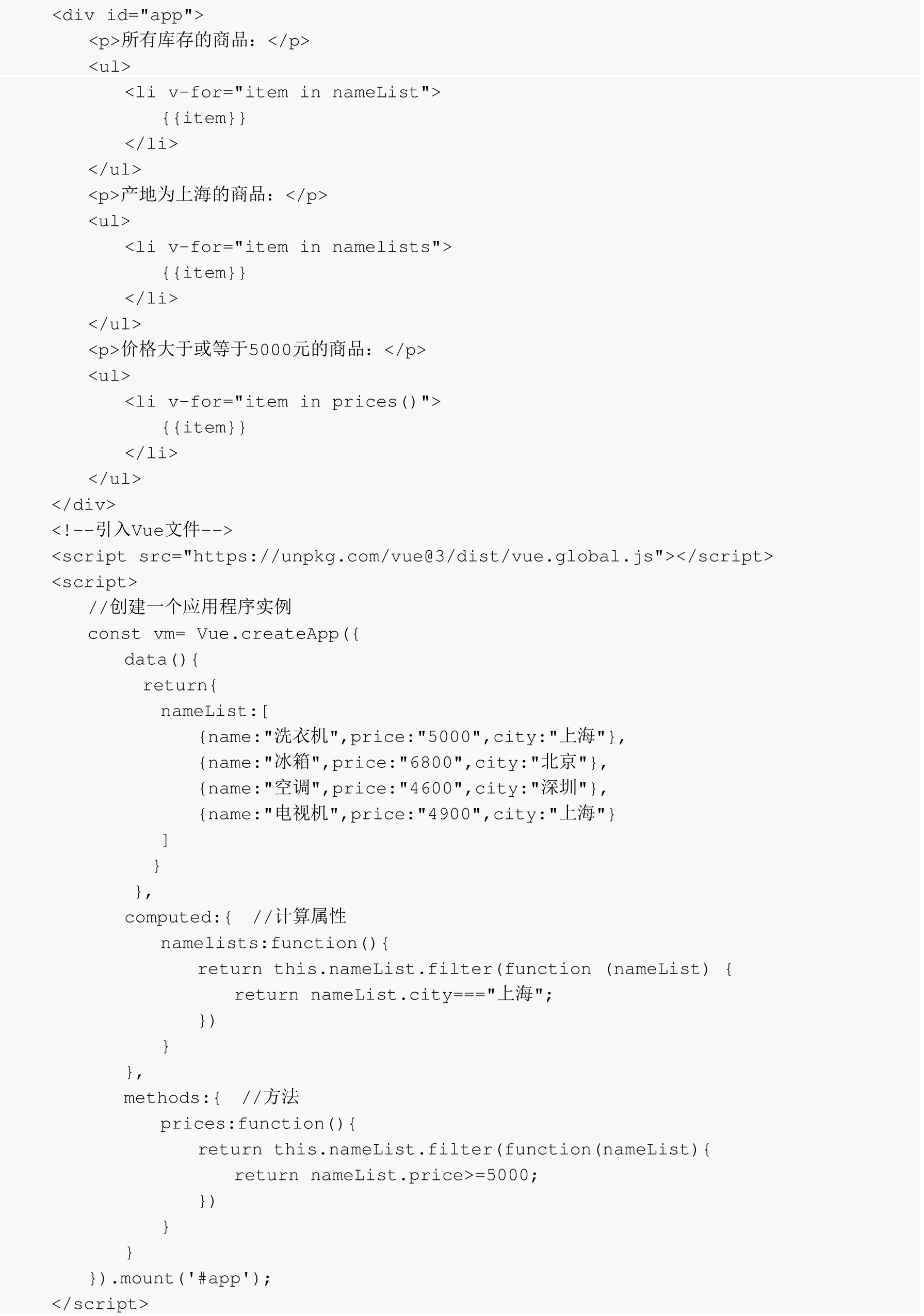
在Chrome浏览器中运行程序,结果如图2-27所示。
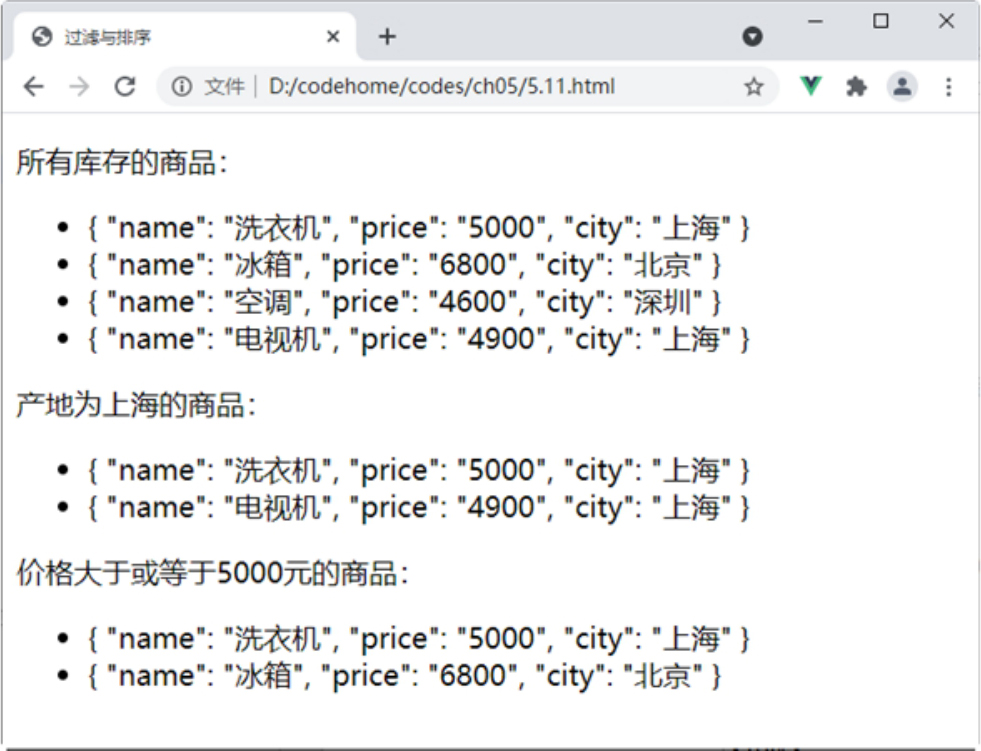
图2-27 过滤与排序
v-for与v-if一同使用,当它们处于同一节点上时,v-for的优先级比v-if更高,这意味着v-if将分别重复运行于每个v-for循环中。当只想渲染部分列表选项时,可以使用这种组合方式。
【例2.20】 v-for与v-if一同使用(源代码\ch02\2.20.html)。
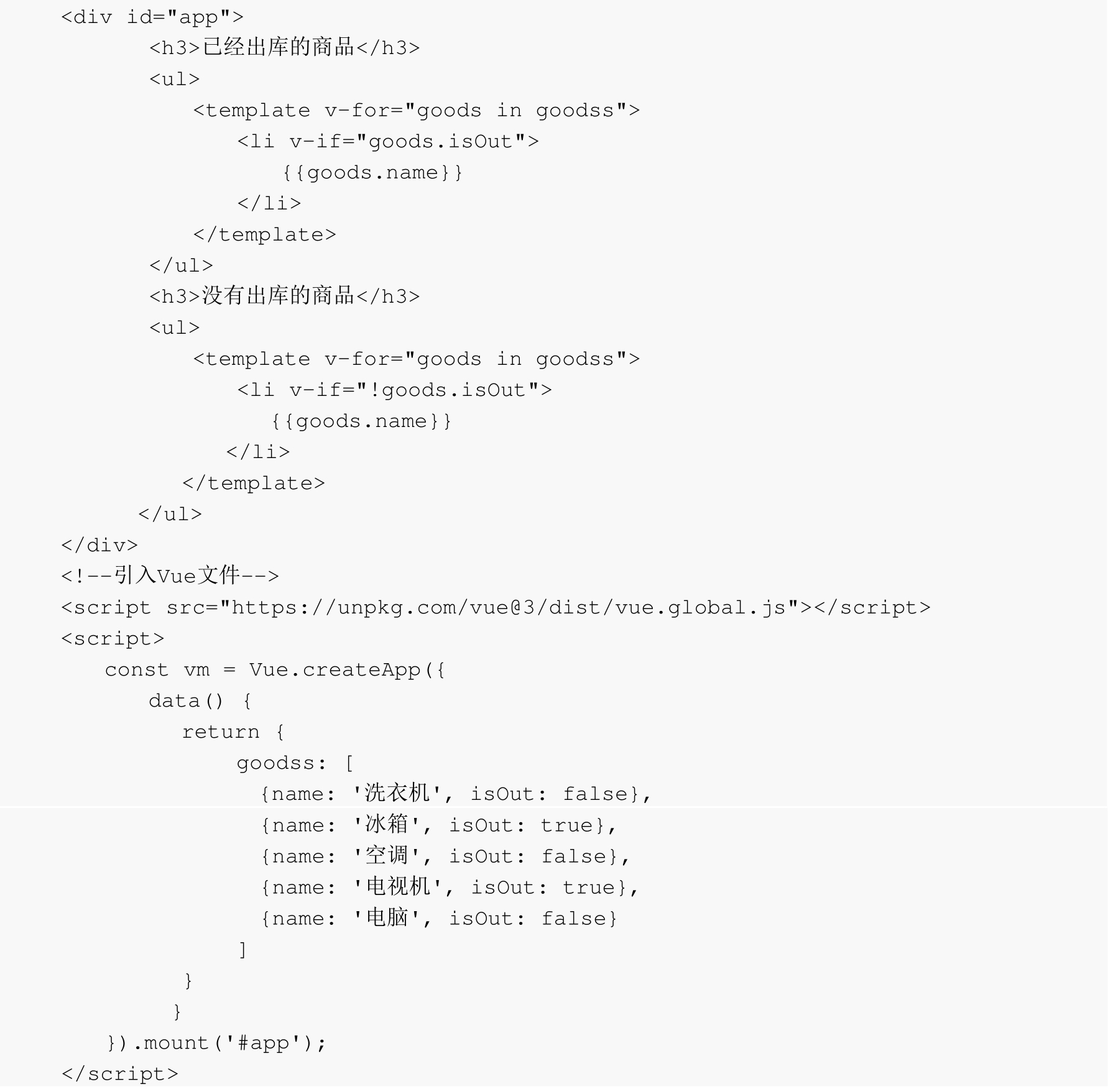
在Chrome浏览器中运行程序,结果如图2-28所示。
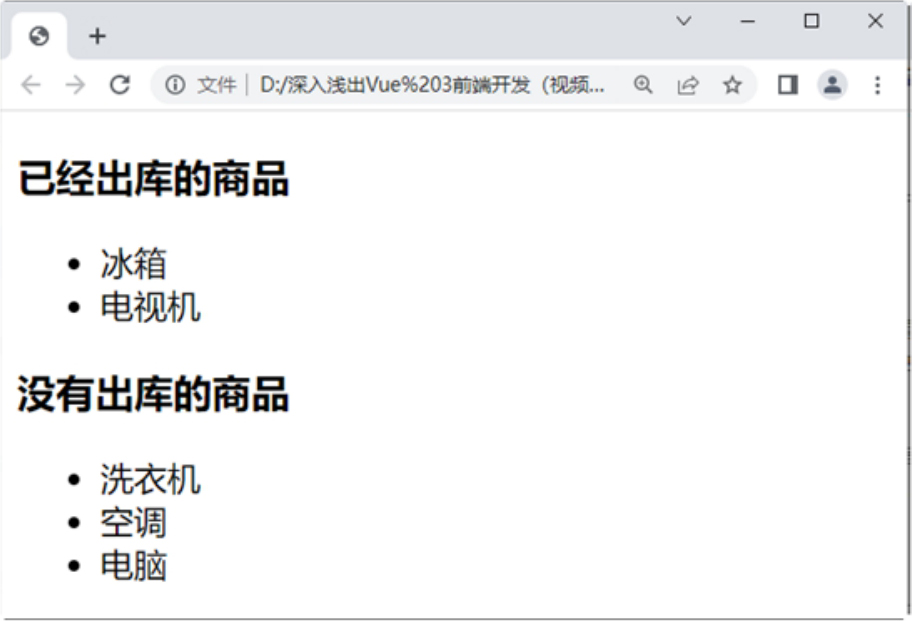
图2-28 v-for与v-if一同使用